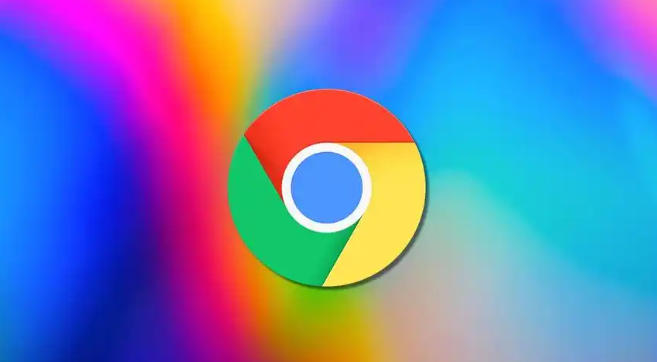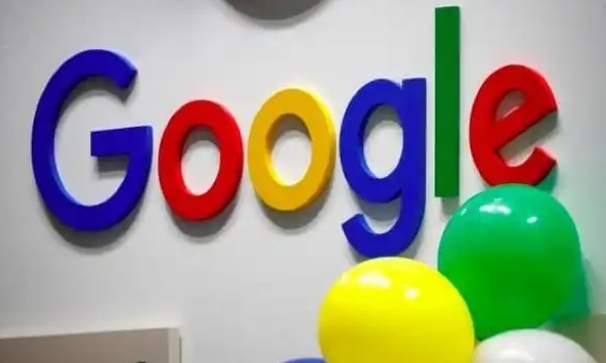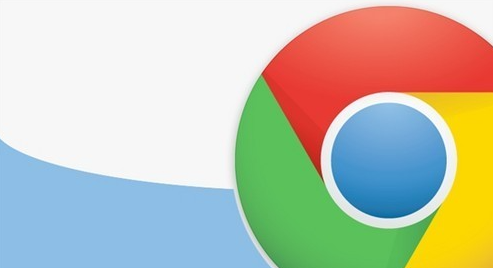详情介绍
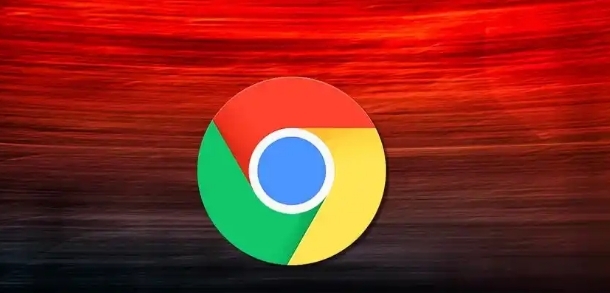
1. 检查网络连接:确保网络稳定且带宽足够,可尝试刷新页面,若仍有问题,可切换网络环境,如从Wi-Fi切换到移动数据,或反之。也可重启路由器,检查网络设备是否正常工作。还可通过网速测试工具检查当前网络速度是否达标,观看高分辨率视频时,若宽带速度不够,会导致视频加载不及时而卡顿。
2. 清理浏览器缓存和数据:打开谷歌浏览器的设置,找到“隐私设置与安全性”板块,点击“清除浏览数据”,选择清除缓存、Cookies等相关内容,然后重启浏览器再尝试播放视频。长时间未清理的浏览器缓存和Cookies可能影响浏览器性能,导致视频播放不流畅。
3. 调整系统设置:关闭其他不必要的应用程序和标签页,以释放内存资源,可在任务管理器中查看内存使用情况,并结束占用内存较大的进程。对于电脑配置较低的用户,可适当降低视频的分辨率和画质,以减轻系统负担。
4. 更新浏览器版本:老旧版本的谷歌浏览器可能存在兼容性问题,影响视频播放。及时将浏览器更新到最新版本,能修复已知的漏洞以及优化性能,提升播放的流畅度。通常在浏览器的设置菜单里,能找到“关于”选项,点击进入后就可以检查并更新浏览器。
5. 管理扩展程序:过多的浏览器扩展程序可能会占用系统资源,影响浏览器的性能表现。进入谷歌浏览器的扩展管理页面,把那些暂时不需要或者不太常用的扩展程序禁用掉,释放更多资源给视频播放功能,有助于缓解卡顿现象。
6. 检查硬件设备:如果上述软件方面的操作都尝试过了,问题依旧存在,可考虑是否是硬件设备的问题,比如电脑的显卡驱动是否需要更新,声卡是否正常工作等。可以通过设备管理器去查看相关硬件的状态,并进行相应的更新或调试操作。